Introducción
Este documento describe el proceso para crear las pruebas en CiscoThousand Eyes.
Prerequisites
Requirements
Conocimiento de Mil Ojos.
Demostración de Cisco ThousandEyes o cuenta corporativa y privilegios de acceso para crear una prueba.
Componentes Utilizados
La información que contiene este documento se creó a partir de los dispositivos en un ambiente de laboratorio específico. Todos los dispositivos que se utilizan en este documento se pusieron en funcionamiento con una configuración verificada (predeterminada). Si tiene una red en vivo, asegúrese de entender el posible impacto de cualquier comando.
Configurar
Configuraciones
Paso 1:
Inicie sesión en el portal de Cisco ThousandEyes.
Haga clic en el icono Hamburguesa para desplazarse al menú.
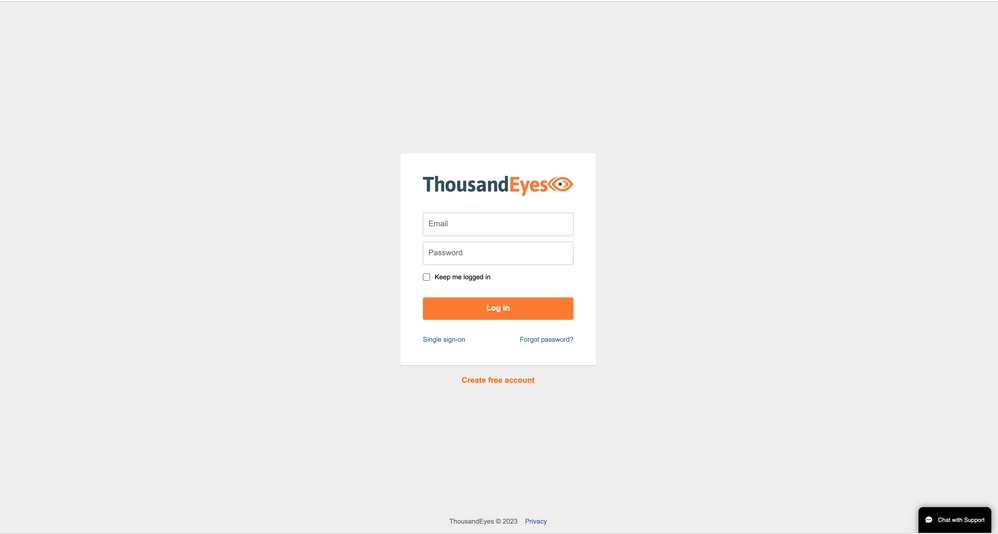
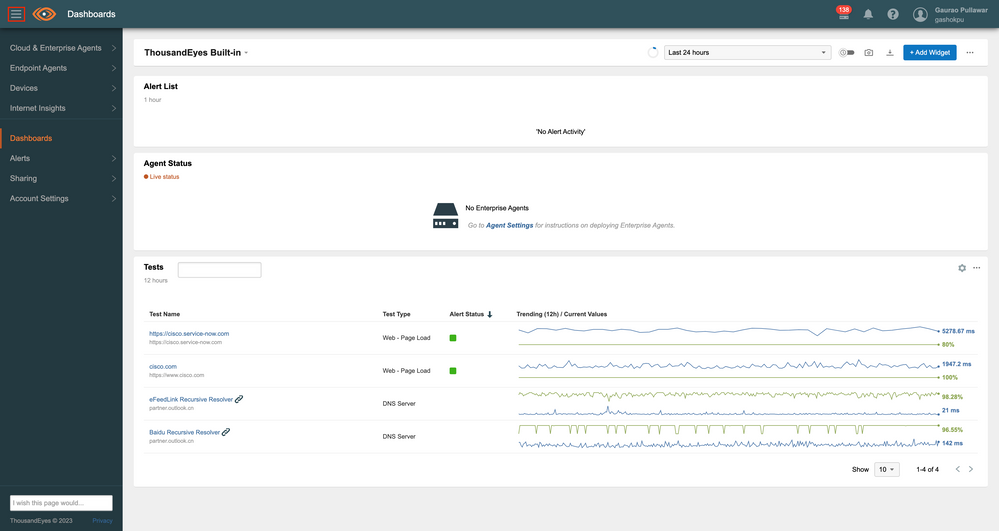
Paso 2:
Haga clic en Cloud and Enterprise Agents y seleccione Test Settings.
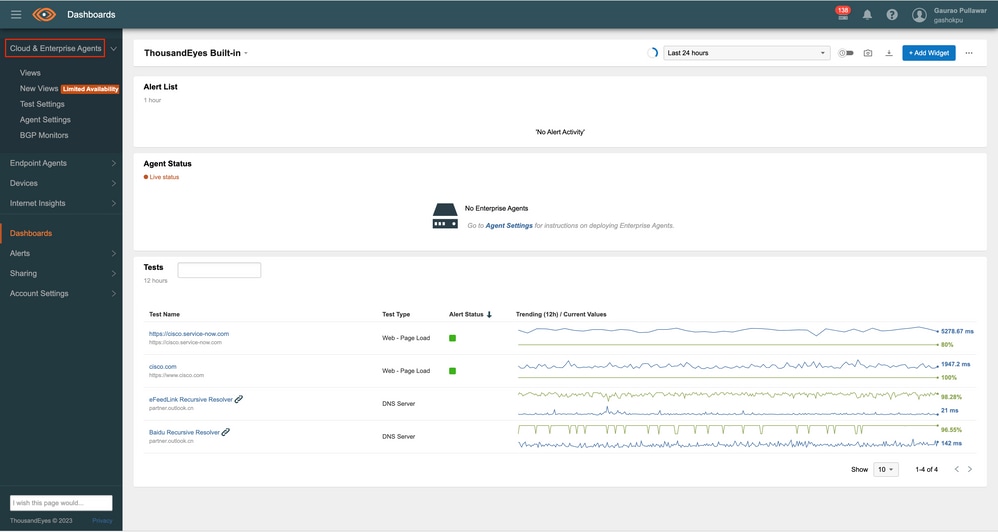
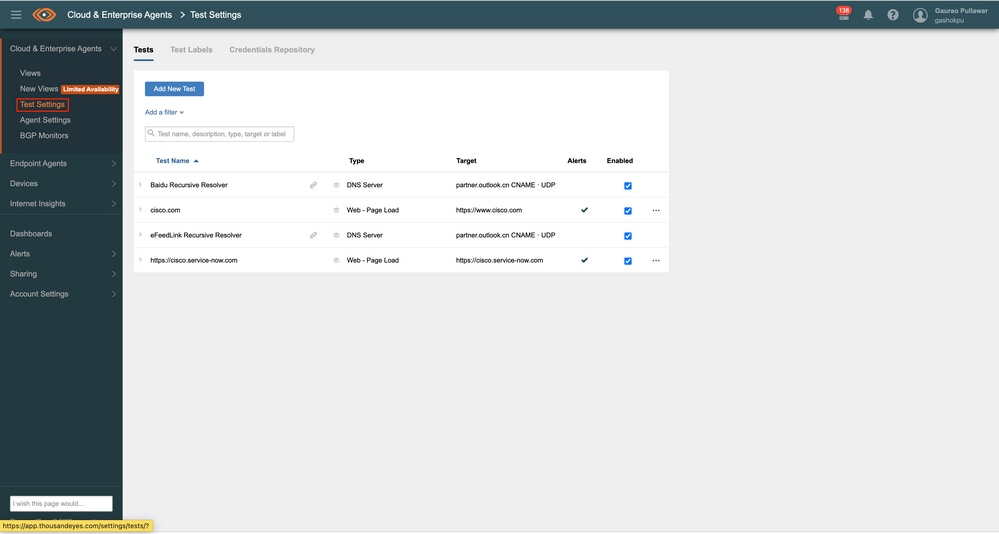
Paso 3:
Para crear una nueva prueba, haga clic en el botón Add New Test botón.
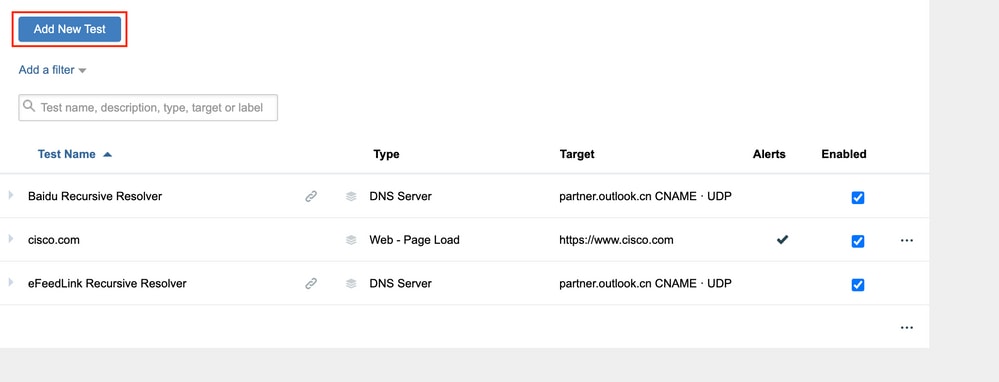
Paso 4:
Vaya a la New Test sección, Aquí tiene los 5 tipos de capas:
- Ruta
- Red
- DNS
- Web
- Voice
Puede elegir cualquiera de estas opciones disponibles.
Por ejemplo, puede seleccionar la prueba de capa WEB.
Paso 5:
Para la capa WEB, hay 4 tipos de pruebas:
- Servidor HTTP
- Carga de página
- Transacción
- Servidor FTP
Por ejemplo, puede elegir la prueba Carga de página.
Paso 6:
Introduzca el nombre de la prueba y el campo de descripción; si el nombre de la prueba no está completo, la URL de destino lo rellena automáticamente una vez que se introduce.
Paso 7:
Pase a la Basic Configuration sección.
Aquí debe agregar la URL de destino en el campo URL.
Seleccionar Page Load Interval. De forma predeterminada, es 1 minuto. Puede configurarlo hasta en 1 hora.
Después del Page Load Interval, seleccione HTTP Server Interval. El valor predeterminado es 1 minuto. Puede configurarlo hasta en 1 hora.
Por ejemplo, se seleccionó 5 minutos.
Paso 8:
Seleccione los agentes que desea utilizar como orígenes para estas pruebas. Para un uso óptimo de la plataforma, puede elegir 5 agentes de todos los agentes de la nube.
Por ejemplo, se han elegido estos agentes:
- Bangalore
- Singapur
- San José
- Ámsterdam, Países Bajos
- Johannesburgo, Sudáfrica
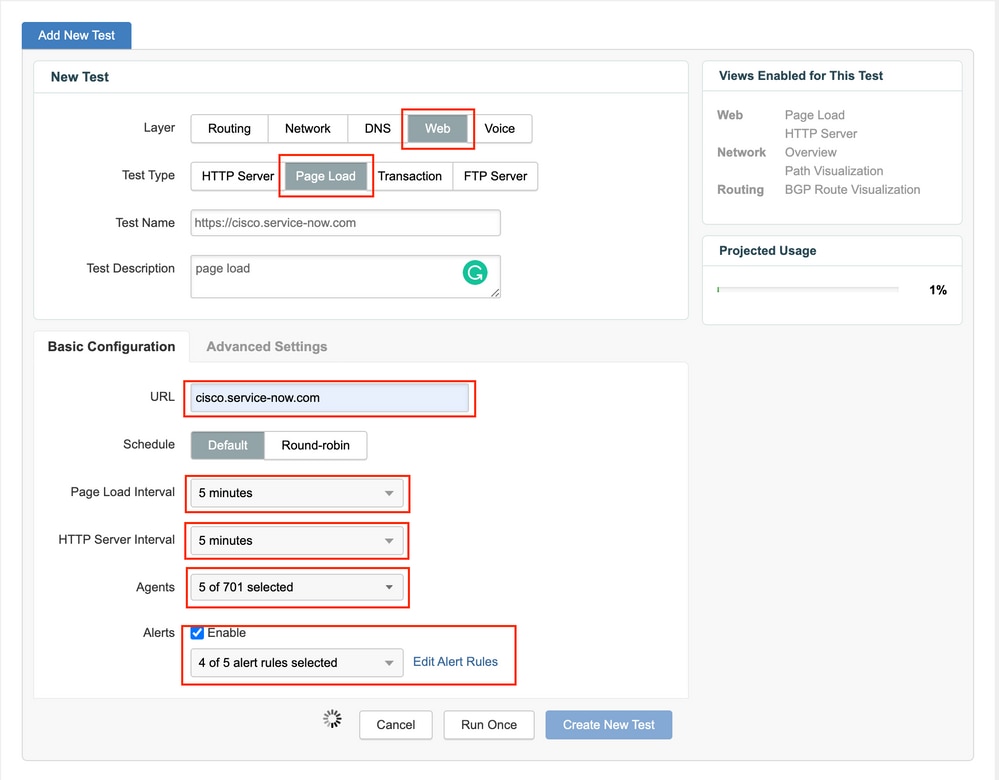
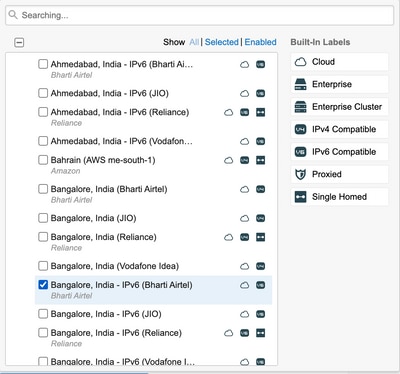
Paso 9:
Haga clic en la casilla de verificación para habilitar las alertas. Si hay alguna regla personalizada configurada, puede elegirla.
Una vez rellenados todos los campos, haga clic en el botón Run Once , ejecuta la prueba y muestra los resultados en una nueva pestaña.
Si los resultados son satisfactorios, haga clic en Create New Test.
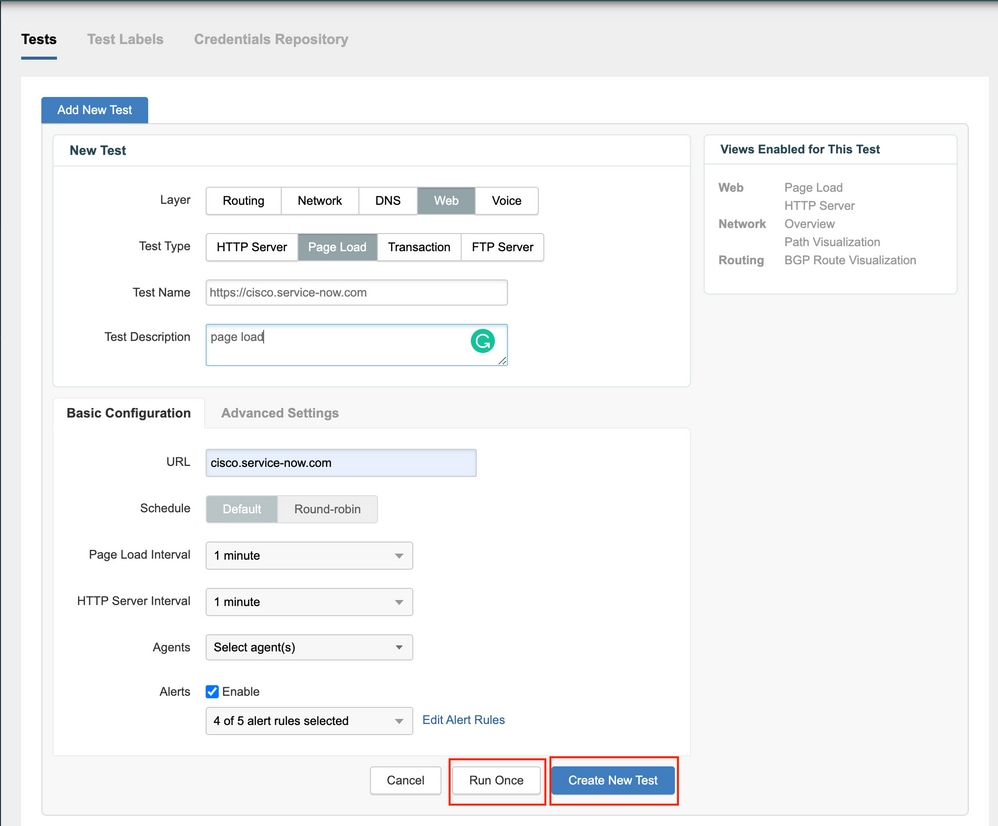
Verificación
Una vez creada correctamente la prueba, se puede ver en Test Settings.
Haga clic en la prueba y se mostrarán sus detalles.
Para ver los resultados y ejecutar la prueba en el futuro, puede acceder a ella a través del View menú.
Estas imágenes muestran los resultados de la prueba después de ejecutarla:
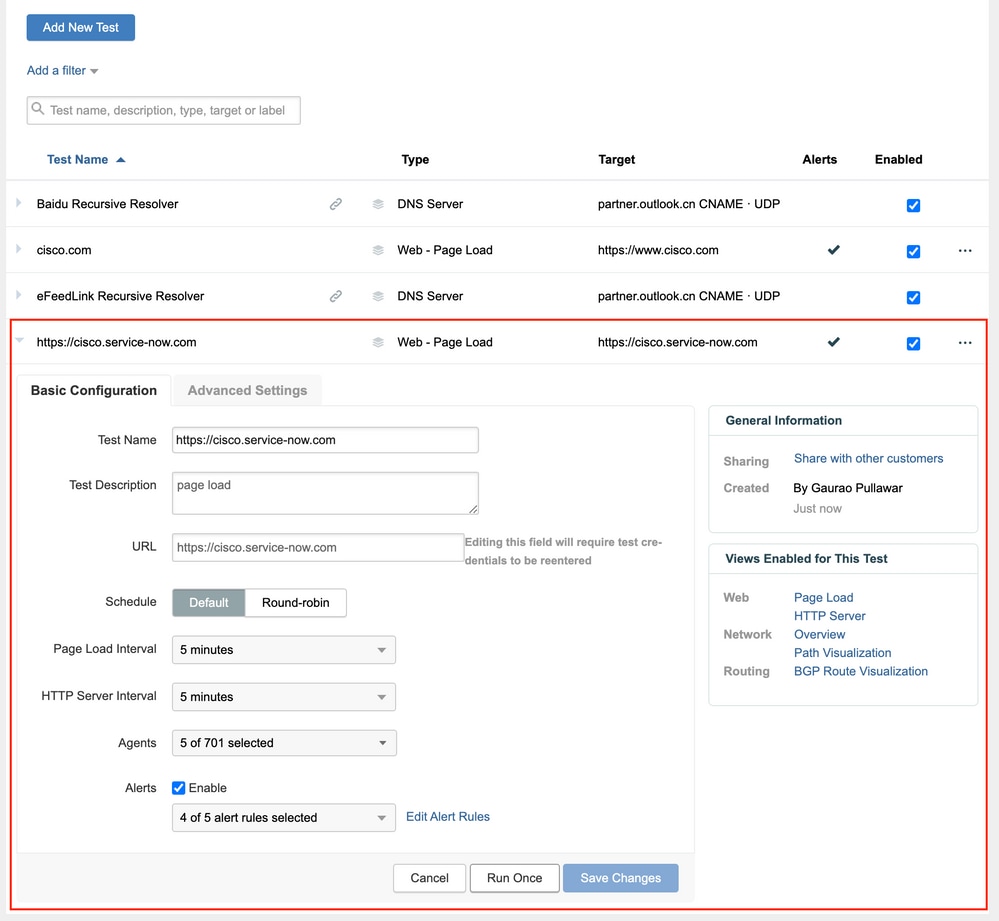
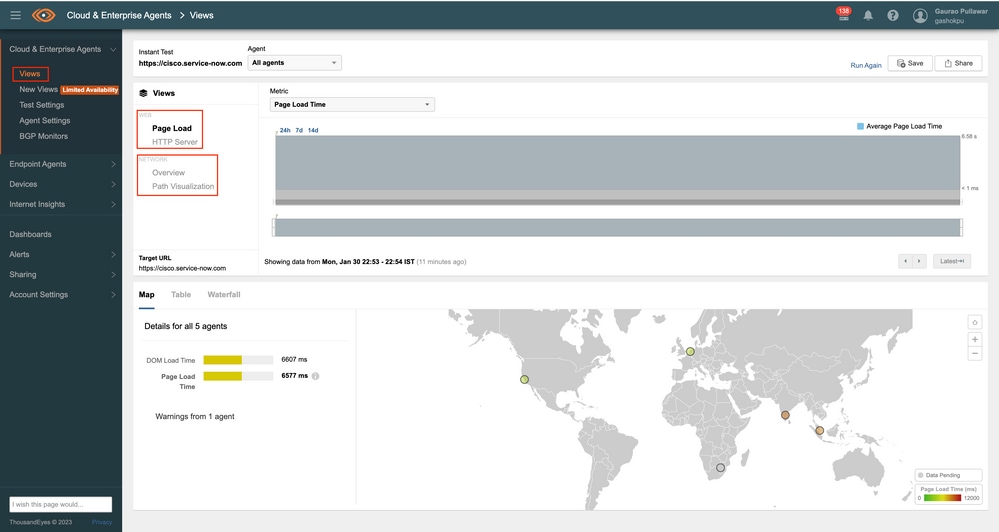
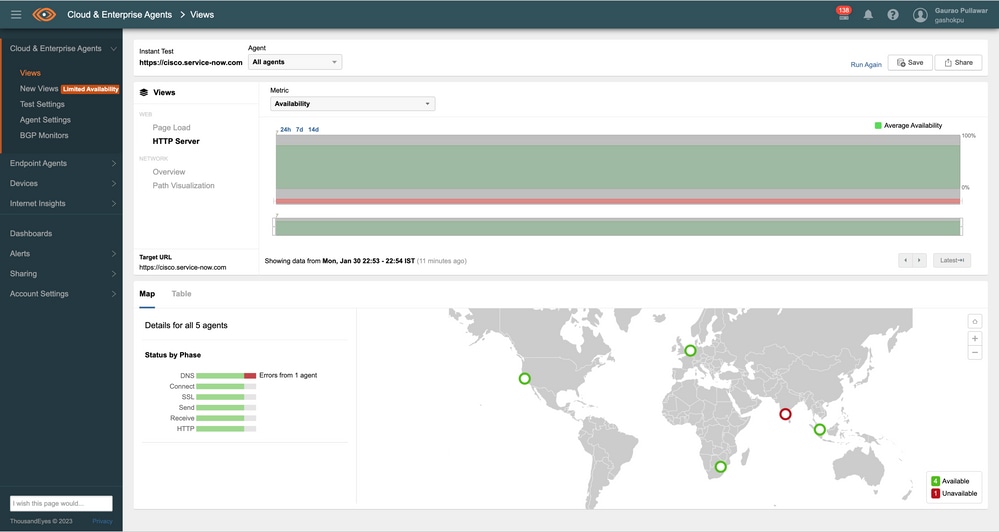
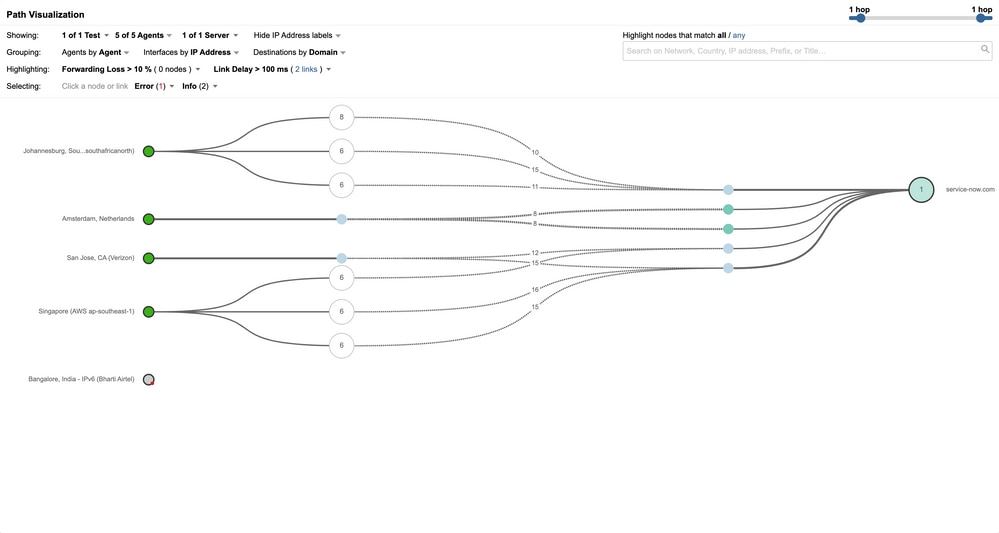

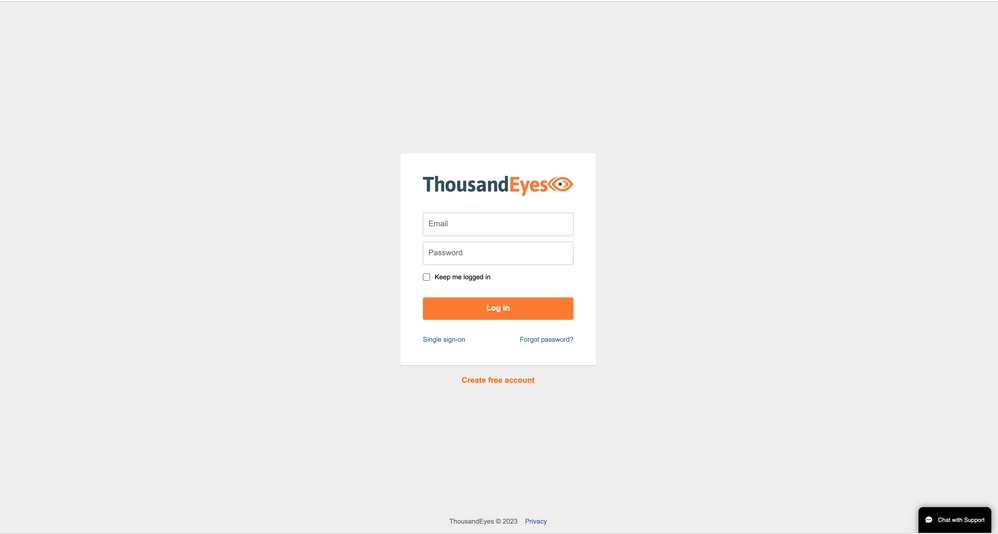
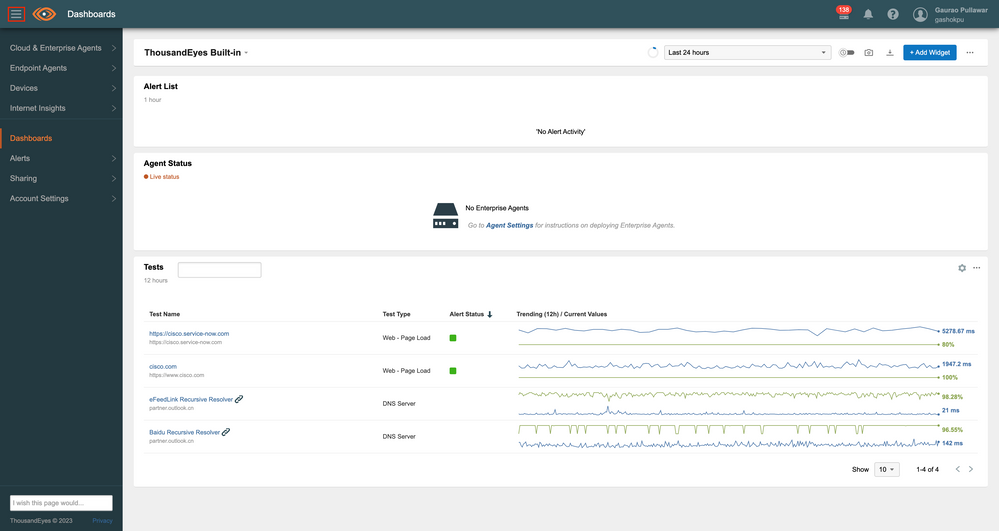
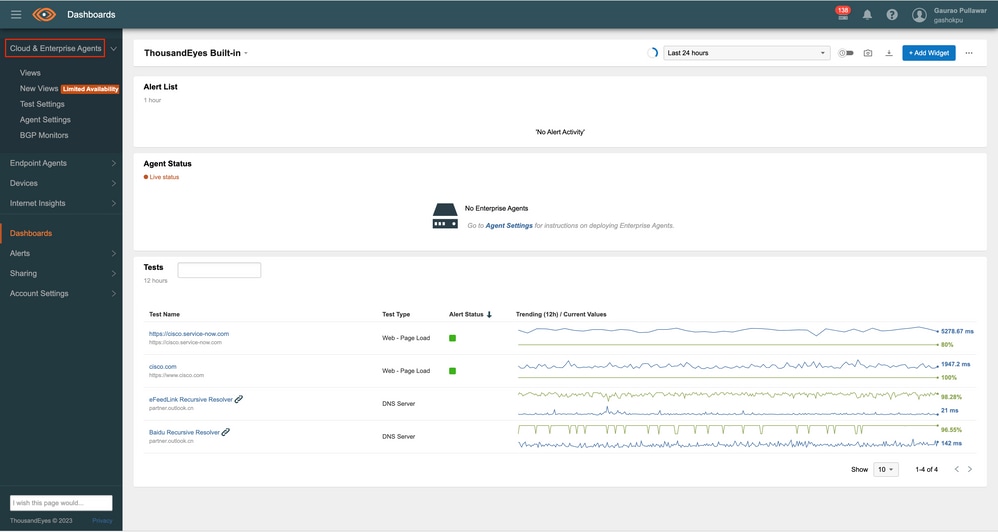
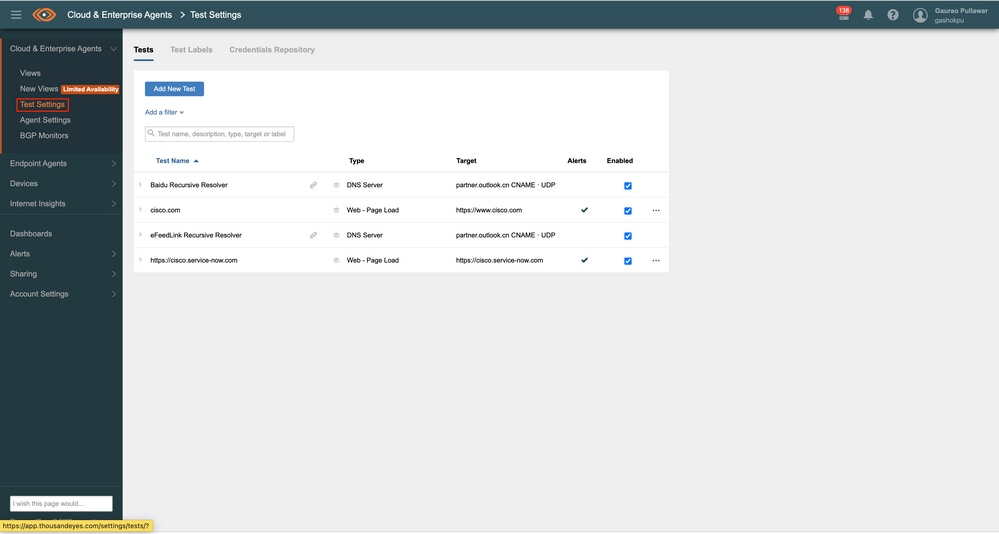
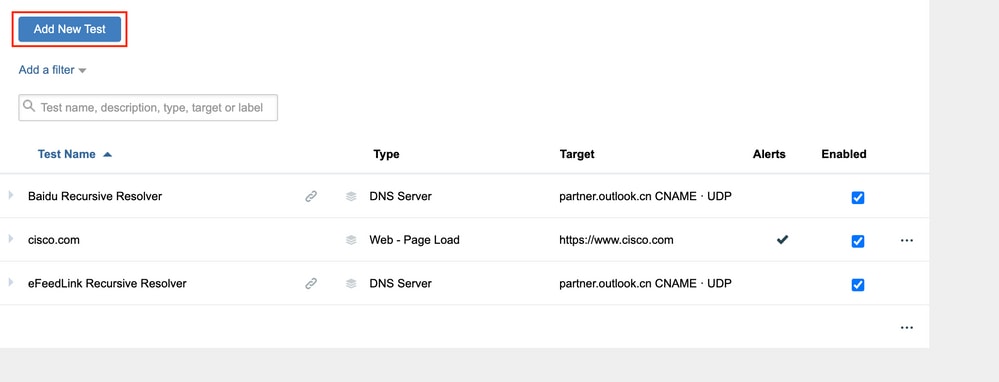
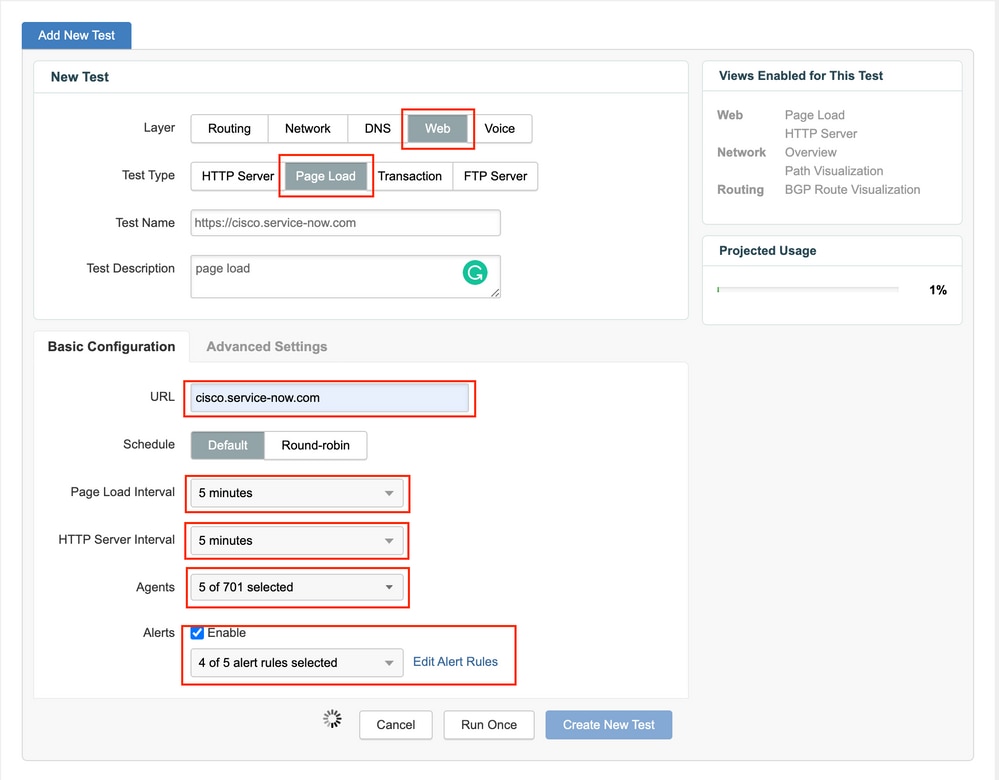
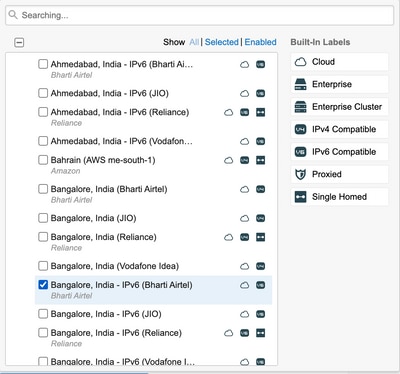
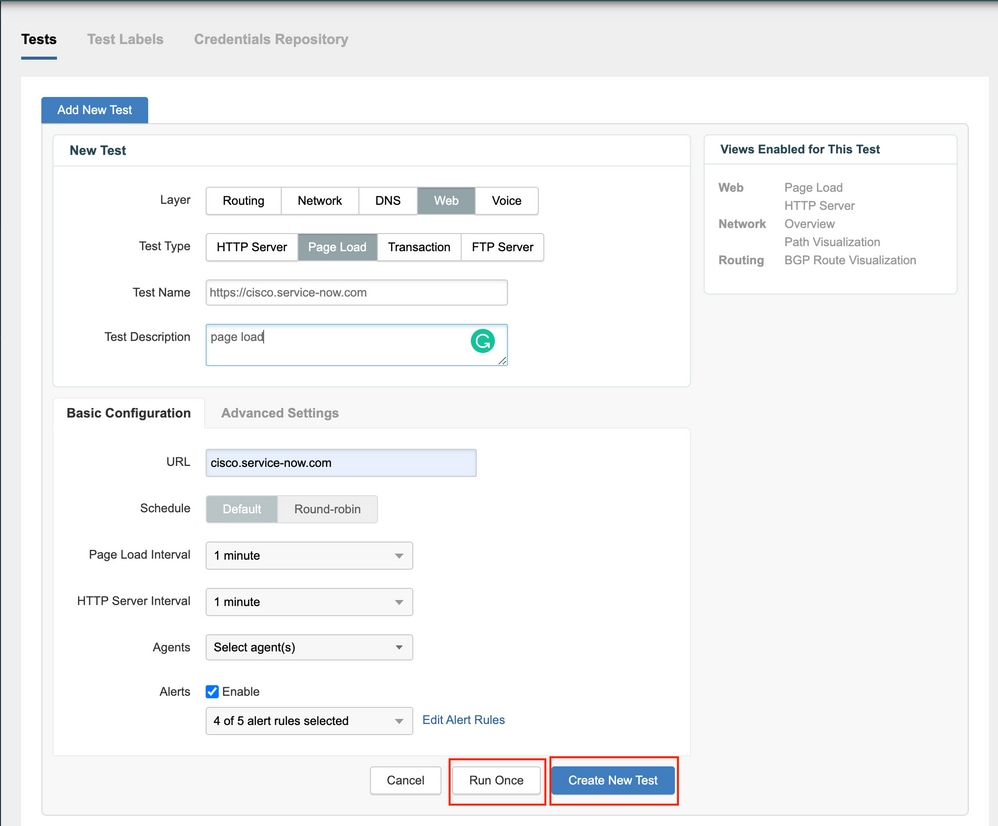
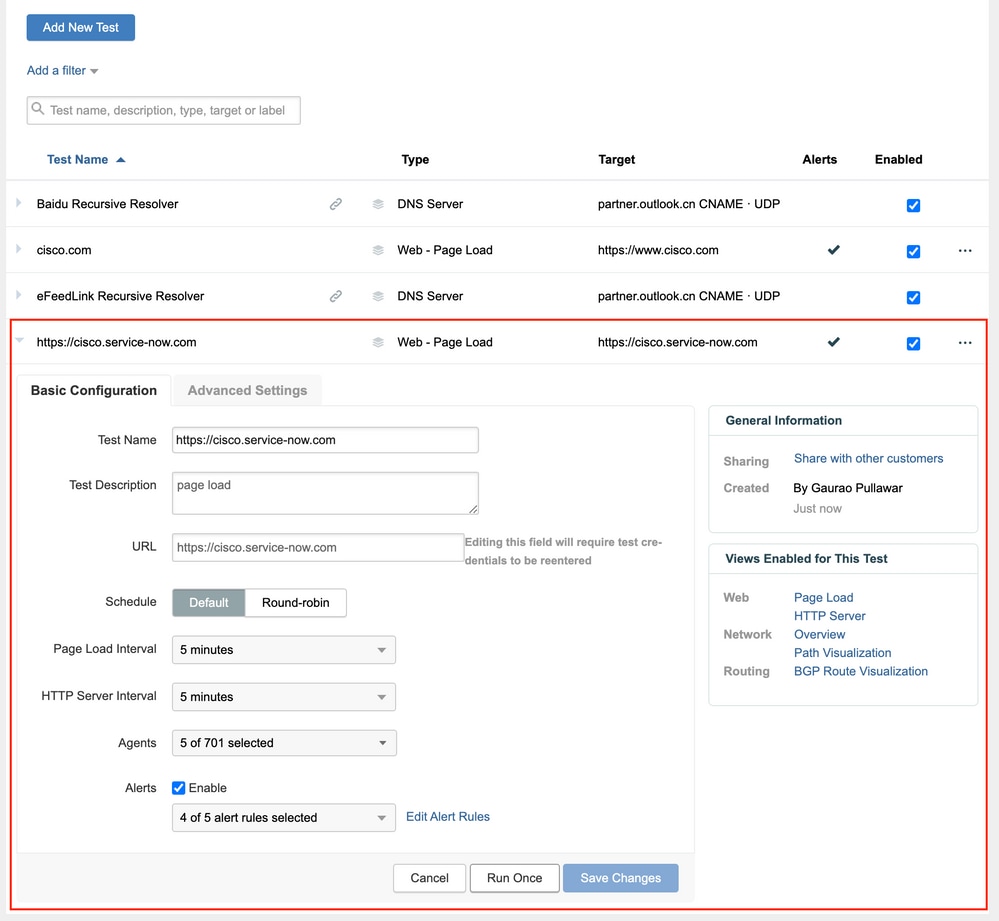
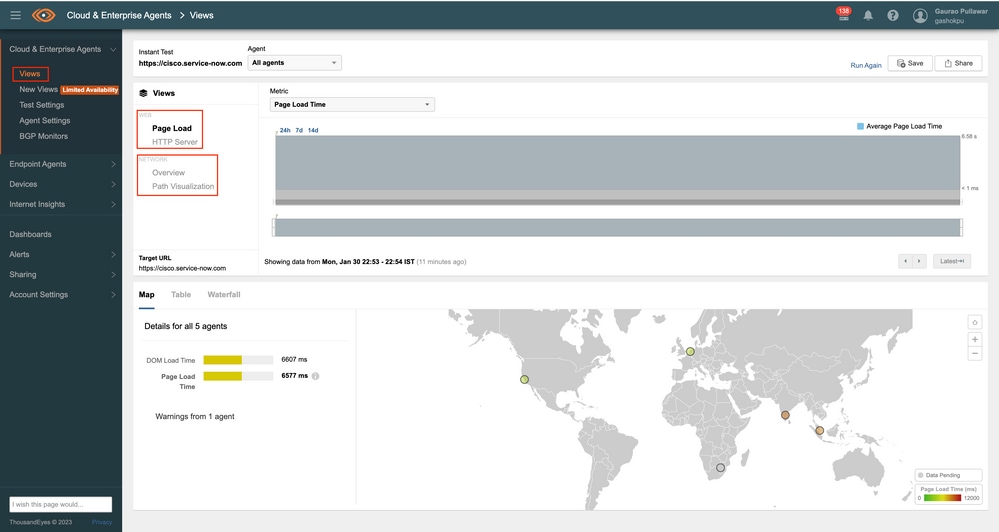
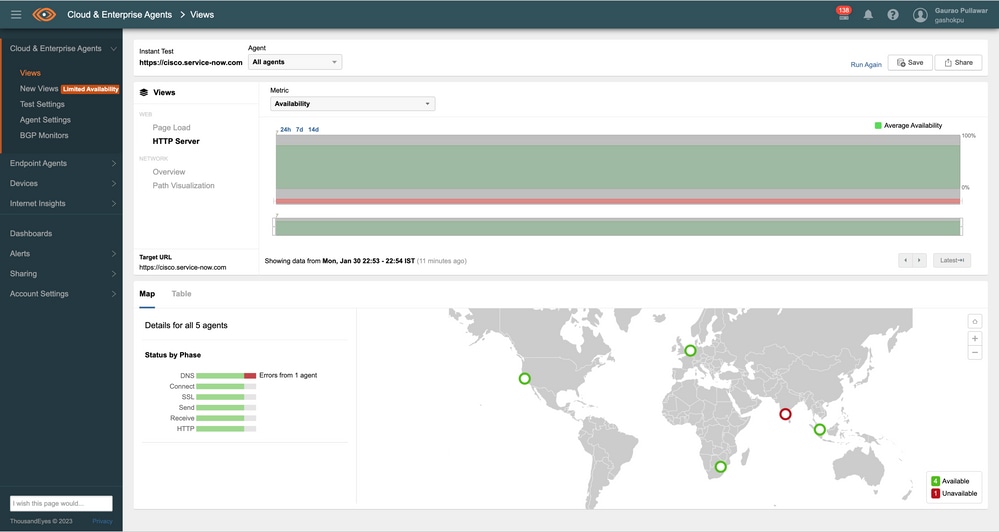
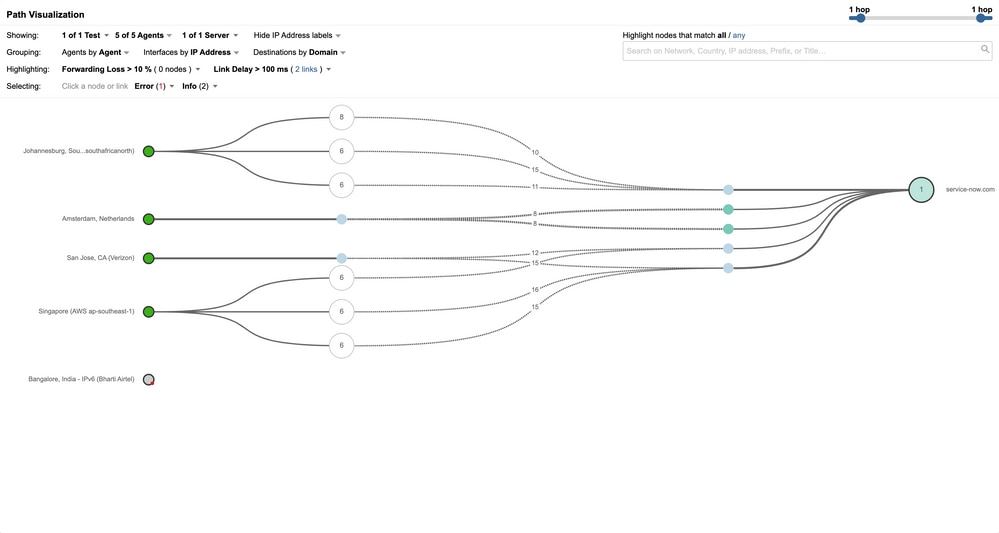
 Comentarios
Comentarios